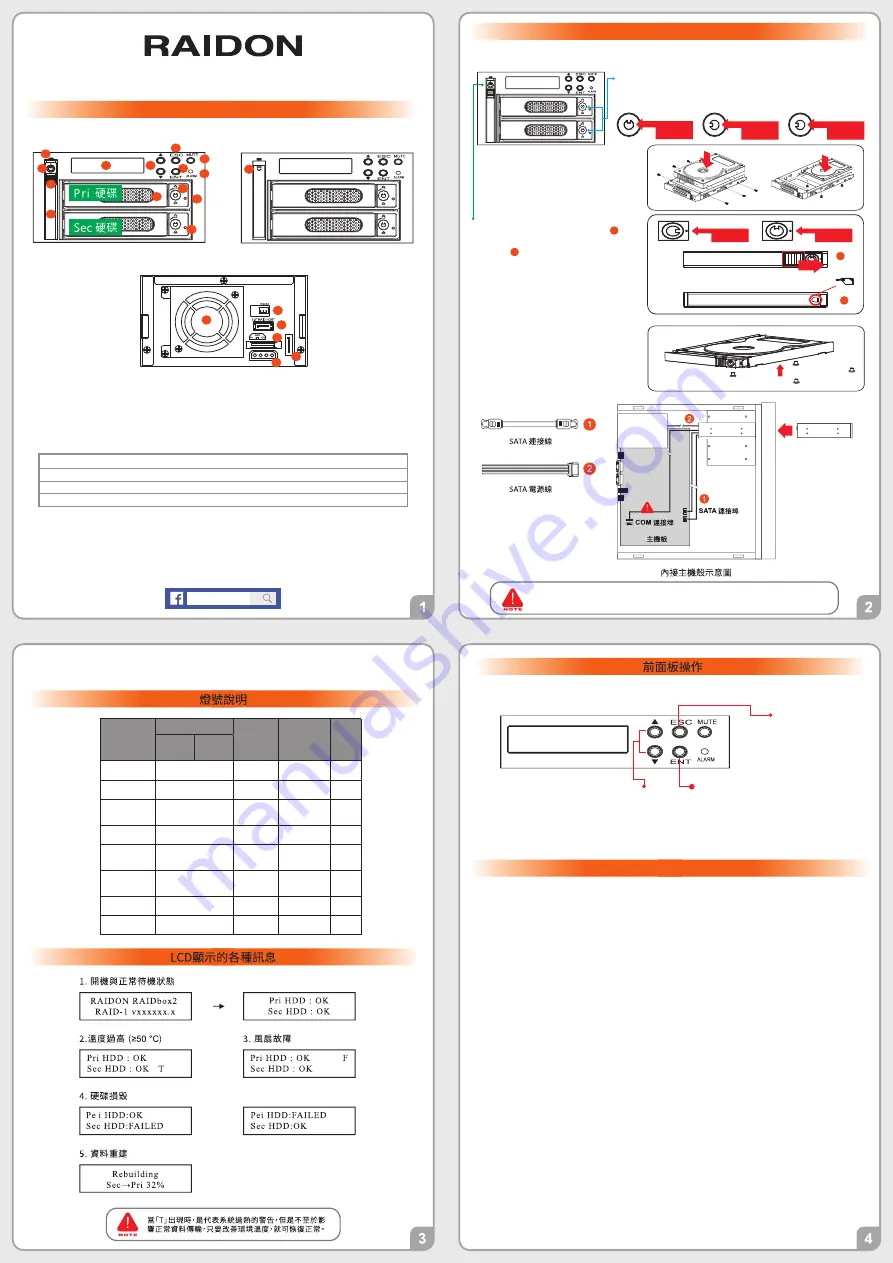
iR���� & iR����
iR���� & iR����
b
iR����/iR���� 快速安裝導引
產品示意圖與配件表
iR���� 或 IR���� 產品本體X�(內含抽取盒x�)
SATA線 x�
快速安裝導引 x �
螺絲及鑰匙
打開包裝外盒後,包裝內容應包含下列組件 :
�. 電腦或伺服器具備SATA I、SATA II或SATA III介面。
�. 具備SATA I、SATA II或SATA III介面的硬碟。
�. 強烈建議使用 iR���� 或 IR���� 前先設定好RAID模式(預設值是RAID �)。
�. 在新增或變更RAID模式後需重新啟動產品,以確保完成更新為新的RAID模式。
�. 本系統允許使用不同廠牌的硬碟。但如果要獲得更好的效能,我們強烈建議使用相同廠牌型號
的硬碟。
�. 安裝硬碟前請先確認所使用的硬碟並無壞軌或是其他問題,以免導致系統損毀或資料遺失。
�. 硬碟格式化後, iR���� 或 IR���� 的總使用儲存容量或許會與硬碟容量加總後的有所不同。
�. 強烈建議除了使用 iR���� 或 IR���� 的資料儲存功能外,請針對重要資料備份到另
一
個儲存
裝置上或遠端備份,雙重備援您重要的資料。若您儲存在iR���� 或 IR���� 的資料損毀或遺失,
RAIDON 將不負任何的責任。
產品使用注意事項
硬碟安裝
iR���� 前視圖
背視圖
2
4
3
5
6
8
9
11
1
10
7
12
14
15
16
19
18
17
請先確認相關配件與產品本身是否有受損或是缺少配件,若有任何疑問,請與您的經銷商或
業務人員聯絡。
請前往官網 (www.raidon.com.tw) 下載說明書、驅動程式以及其餘相關資源。
˙
˙
銳銨科技
V1.0(DEC,2021)
RS232 連接埠和 RS232 連接線 : 提供工控產業或 IPC 產業透過 RS232 進行硬體狀態
偵測,如有需要可向銳銨銷售/客服人員
索取相關資料。
請參照以下步驟完成硬體安裝:
�.
Lock
Unlock
Press
�.�吋硬碟抽盒的部份,請使用零件包內附的鑰匙解鎖卡榫
按鍵,再
將按下卡榫按鍵,硬碟抽取盒把手便會彈開,即
可取出抽取盒。
�. 安裝�.�吋硬碟,請使用�顆零件包內附
的大顆螺絲加以固定;安裝�.�吋硬碟,
請使用�顆零件包內附的小顆螺絲加以
固定。
�.�吋硬碟抽盒的部份,請使用零件包
內附的鑰匙解鎖硬碟抽取盒鎖, 將頂
出按鍵向右推移,硬碟抽取盒把手便會
彈開, 頂針插入硬碟抽取盒頂針孔後,
抽取盒門閂將會輕彈開啟,即可取出抽
取盒。
安裝 �.� 吋硬碟,請使用 � 顆零件包內
附的小顆螺絲加以固定。
將硬碟安裝到抽取盒上,將抽取盒放入
主機內並關上把手。
將產品安裝於電腦機殼上的
CD-ROM
位置,並使用配件包裡的螺絲固定,並
連接 SATA 連接線與 SATA 電源線。
(詳見下圖)
�.
�.
�.
Lock
Unlock
RAIDON
為
銳銨科技股份有限公司
旗下品牌之一
感謝您使用
銳銨科技股份有限公司
的產品。
本手冊裡的資訊在出版前雖然已經被詳細確認,但實際產品規格將已出貨時為準;任何的產品
規格或相關資訊更新,請您直接上
www.RAIDON.com.tw
網站查詢,或直接與您的業務聯絡
窗口聯繫,本公司將不另行通知。
如果您對 銳銨科技 的產品有任何疑問,或是想獲得最新產品訊息、使用手冊或韌體,請您聯絡
,我們將儘速回覆您。
本說明相關產品內容歸
銳銨科技股份有限公司
版權所有
硬體安裝完成。一旦開啟電腦,您的作業系統會自動辨識所裝置好的硬碟。如果您的硬碟
是必須被格式化的,請依照電腦的作業系統進行硬碟格式化步驟。當完成硬碟格式化後,
硬碟便可以進行資料讀寫。
�.
13
20
iR���� 前視圖
�. �.�" 硬碟讀取燈
�. �.�" 硬碟鑰匙孔
�. �.�" 頂出按鍵
�. �.�" 硬碟抽取盒把手
�. 液晶顯示面板
�. 選擇鍵(UP/DOWN)
�. 取消鍵(ESC)
�. 確認鍵(Enter)
�. 靜音按鍵
��. 電源 / 故障顯示燈
��. �.�" 硬碟抽盒把手
��. �.�" 硬碟卡榫按鍵
��. 主硬碟讀取燈
��. 次硬碟讀取燈
��. 散熱風扇
��. RS��� 埠
��. �.�" 硬碟 SATA 連接埠
��. SATA ��Pin 電源輸入埠
��. �Pin 電源輸入埠
��. �.�" 硬碟 SATA 連接埠
2
a
b
a
b
循序選擇項目
跳回上一層 或是 取消
進入下一層 或是 確認
狀態
3.5"
硬碟讀取燈
2.5"
硬碟
讀取燈
蜂鳴器
故障顯示燈
主硬碟
讀取燈
次硬碟
讀取燈
開機
— —
—
—
待機
— —
藍燈恆亮
藍燈恆亮
—
—
硬碟故障
(
RAID
降級)
紅燈恆亮
紅燈恆亮
藍燈恆亮
鳴叫
資料存取
— —
藍紫燈閃爍
藍燈閃爍
—
—
資料重建
(Source)
— —
藍燈恆亮
藍燈恆亮
—
—
資料重建
(Target)
— —
紅燈閃爍
藍燈恆亮
—
—
風扇故障
紅燈恆亮
藍燈恆亮
藍燈恆亮
鳴叫
溫度過高
紅燈恆亮
藍燈恆亮
藍燈恆亮
鳴叫
藍燈恆亮
— —




















